win7 64位的IIS7配置asp与access的连接问题
win7系统64位下asp+access 提示 “数据库连接错误” 怎么解决

WIN7 64位系统下asp+access 提示“数据库连接错误”怎么解决在XP和2003系统运行很好的asp+access数据库运行良好,移动到WIN7的IIS上却提示数据库连接错误错误,请检查数据库连接文件。
其实数据库连接文件并没有问题给Temp目录赋权配置asp+access使用环境,装完iis后使用asp程序发现数据库连接错误,可是检查链接代码完全正确。
原因在于MJ Jet引擎改变了临时目录的位置,大事有没有对临时目录给存取权限,接下来我们给系统盘:\Windows\ServiceProfiles \NetworkService\AppData\Local\Temp目录添加一个“Authenticated Users”的用户,其中appdata目录是隐藏的,在进入的时候直接在地址栏输入路径,或者在文件夹选项里设置显示隐藏文件夹,就可以找打了。
设置权限步骤:右击Temp文件夹,——属性——安全——单击“编辑”——“Temp的权限”对话框,点击“添加”,在下面的“输入对象名称来选择”输入“Authenticated Users,点确定”然后返回到Temp权限,将Authenticated Users的权限中完全控制打勾确定。
设置应用程序池先要设置应用程序池“Application Pool”为Classic .Net AppPool而不是默认的Default AppPool,可以在站点目录里对每个站点设置,也可以在站点进行单独设置。
选择好设置的站点后,点击右边的“基本设置”即可调出应用池设置对话框。
启用父路径直接在站点主页上选择ASP,双击找到“行为”组中将“启用父路径”设置为Ture就可以了(选择完毕记得点击右上角的应用哦)(接下来很重要,我按照如下操作以后,终于OK了)也许有人按照上面的配置,还是会出现数据库连接错误的提示,不要着急接下来,用管理员模式运行命令提示符,点击开始菜单输入cmd然后在上面出现的cmd.exe上面点击右键选择以管理员身份运行。
64位系统中IIS7运行ASP时出现ADODB.Connection800a0e7a错误的解决方法

64位系统中IIS7运⾏ASP时出现
ADODB.Connection800a0e7a错误的解决⽅法
今天将⼀个ASP⽹站拷贝到64位的Windows7中运⾏,IIS7安装都没有问题,可就是死活运⾏不了,总是出现
ADODB.Connection错误“800a0e7a”,真是奇怪,之前在XP中运⾏⼀点问题都没有的。
起初以为是代码上的原因,于是写⼀段最简单的连接数据库的代码,还是出错,研究半天终于找到了解决⽅法,拿来分享。
原因是因为在64位Windows7操作系统中,IIS7应⽤程序池默认没有启⽤32位应⽤程序,⽽我们连接ACCESS数据库的驱动程序Microsoft.Jet.OLEDB.4.0是32位的,所以就出错了,要想正常运⾏,只需启⽤32位应⽤程序即可。
⽅法如下:
1、打开IIS信息服务管理器,在最右边的窗⼝中点击“查看应⽤程序池”链接
2、在出现的窗⼝中点击“设置应⽤程序池默认设置”链接,在弹出的窗⼝中将“常规”中的“启⽤32位应⽤程序”设置为“True”即可
由上⾯可以推测到如果有别的错误,也可能是因为32位程序运⾏在64的程序池造成的,如ISAPI的dll 等如果是32的,也要按上⾯修改才⾏,附图:。
关于asp访问access数据库调试问题的解决
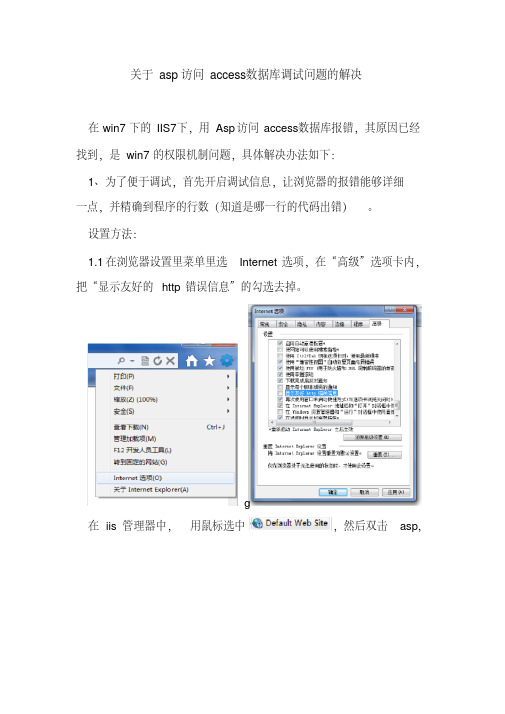
关于asp访问access数据库调试问题的解决
在win7下的IIS7下,用Asp访问access数据库报错,其原因已经找到,是win7的权限机制问题,具体解决办法如下:
1、为了便于调试,首先开启调试信息,让浏览器的报错能够详细
一点,并精确到程序的行数(知道是哪一行的代码出错)。
设置方法:
1.1在浏览器设置里菜单里选Internet选项,在“高级”选项卡内,把“显示友好的http错误信息”的勾选去掉。
g
在iis管理器中,用鼠标选中,然后双击asp,
,进入asp的设置,将错误发送到浏览器这个选项设为true。
在运行程序时,会看到如下提示信息,看到报错类型和行数:
1.2安装editplus,这个文档编辑器比文本编辑器而言有行号,知道是哪行报错,而且知道错误类型(比如:未指定的错误、Microsoft JET Database Engine 错误'80004005'等等):
1.3 在百度上根据错误类型搜索原因:
会收到很多的答案,这是其他技术人员都遇到过的问题,是由于的win7文件夹权限机制或win7未提供默认的32位程序池的原因。
1.4 鼠标单击应用程序池,,然后点击最右边的“设置应用程序池的默认设置”,将“启用32位应用程序”设为
true。
1.5 设置网站文件夹权限的操作,在上文提到的百度查到的帮助文件里面会有详细说明,照做就行。
我以前没在win7下用过iis,没想到因为win7的权限管理机制,其设置这么麻烦,不过从解决这个问题的方面可以锻炼程序调试能力和解决问题的能力。
请大家自己去设置和尝试,同学们之间多交流。
iiS7.0配置ASP+ACCESS 环境

iiS7.0配置ASP+ACCESS 环境一、安装IIS7.0步骤:开始→控制面板→程序→打开或关闭windows功能。
设置如图所示:点击“确定”后重启win7系统。
二、配置IIS7步骤1:身份验证设置控制面板→管理工具→internet信息服务(IIS)管理器→Default web site→身份验证。
设置如图:启用:windows身份验证,基本身份验证,匿名身份验证。
步骤2:应用程序池设置Default web site→基本设置→选择应用程序池→ AppPol→确定。
设置如图:步骤3:ASP设置Default web site→ASP→启用父路径→Ture。
设置如图:步骤4:设置Temp文件夹权限“系统盘:\Windows\ServiceProfiles\NetworkService\AppData\Local\Temp” →右击Temp文件夹,选择“属性”→选择“安全”选项卡→单击“编辑”→出来“Temp 的权限”对话框→单击“添加”→在下面的“输入对象名称来选择”中输入Authenticated Users→确定→返回到“Temp 的权限” →将Authenticated Users的权限中的完全控制给勾上→确定→确定。
注意:其中AppData目录是隐藏的,在进入的时候可以直接在地址栏输入路径,或者在文件夹选项里显示隐藏文件。
设置如图:附:如果装的是64位操作系统还需一步设置步骤:应用程序池→设置应用程序池默认设置→启用32位应用程序→确定设置如图:到此处你已经全部完成IIS7.0设置,你的IIS7.0可以运行ASP+ACCESS!如另需帮助请联系:作者:张科 QQ:634363103。
win7_64位_DW+ASP+access环境构建过程(图文详细)

WIN7 64位+DW+ASP+ACCESS(2010)环境搭建1、安装IIS控制面板——卸载程序——打开/关闭windows程序选择internet服务信息相关选项,确定2、配置IIS控制面板——系统和安全——管理工具——双击如图选项新建网站(本例中是chang)如图:点击新建站点chang,双击ASP,主要把“启用父路径”点位true点chang——右侧栏,编辑权限——安全——编辑添加——高级——立即查找,选如图选项之后一路确定点chang——右侧高级设置,把物理路径选一下,看自己喜好整默认文档,添加index.asp点击总目录CHANG-PC(你的一般不一样)——查看应用程序池——设置应用程序池默认——把32位应用勾上点CHANG-PC——右侧栏重新启动3、DW设置在DW中新建个站点,所选文件等要和之前ASP设置部分一致,服务器配置如图:4、使用DSN连接进入“C:\Windows\SysWOW64”目录下,找到“odbcad32.exe”,运行之,在新出现的“ODBC 数据源管理器”中,应该就能在“系统DSN“中添加ACCESS驱动了:系统DSN——添加——选access驱动(带accdb的那个)5、连接测试在你所建站点的根目录中建个access文件(我的是office2010的,myweb.accdb)在DW中,在之前建立的站点下新建个index.asp文件在body中插入:<%=now%><%Dim connSet conn=Server.CreateObject("Adodb.Connection")conn.open "Provider=Microsoft.ACE.OLEDB.12.0;Data Source=" & Server.MapPath("myweb.accdb")Response.Write("成功")%>在IE中地址栏输入:http://localhost效果应该是:附注:1、不要绑定网站,绑定后会打不开http://localhost2、Win7 64位有特殊性,正常从控制面板中打开的数据管理器没有access的驱动,进入“C:\Windows\SysWOW64”目录下,找到“odbcad32.exe”,运行之,在新出现的“ODBC数据源管理器”中,应该就能在“系统DSN“中添加ACCESS驱动了。
Win7中安装IIS 配置ASP+Access环境及注意事项
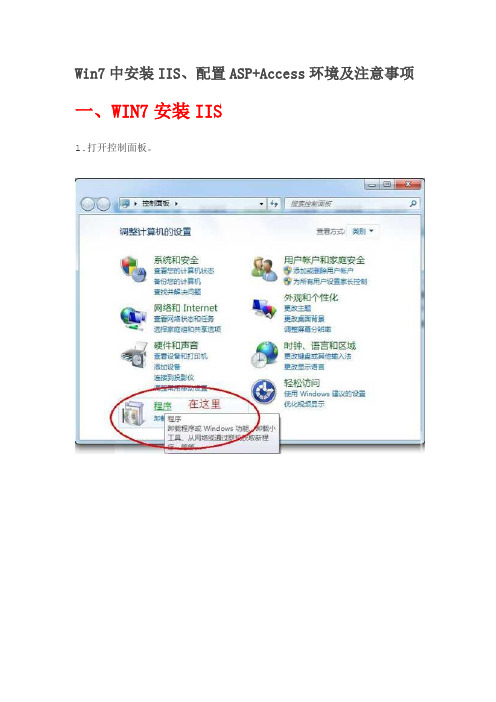
Win7中安装IIS、配置ASP+Access环境及注意事项
一、WIN7安装IIS
1.打开控制面板。
2.“程序”中“打开或关闭Windows功能”的位置
3.安装IIS7时需要选择要使用的功能模块
也可以都勾选上
4.IIS7安装完成之后
可以在开始菜单右侧->管理工具->Internet信息服务管理器”,如果没有可以按以下步骤添加:开始->右击属性-> “开始”菜单选项卡->自定义,把“系统管理工具”设置为“在所有程序菜单显示”或者“在所有程序菜单和开始菜单上显示”。
5.打开后就会看到默认的DEFAULT Web site网站了点击右侧的浏览*80可以查看是否安装成功
6.打开浏览器,输入HTTP://127.0.0.1,出现下图表示安装成功
二、配置ASP+Access环境
1、在左侧网站上右键->添加网站
写好名称,选择好网站所在的物理路径,设置好端口,不要跟默认的一样就可以了比如设成8080,
2、选中你的网站在中间可以看到下图,
启用父路径支持,在站点主页上选择“ASP”,然后在“行为”组中将“启用父路径”设置为True即可。
3、点击“默认文档”,添加index.asp 设置网站的默认文档完成即可。
4、设置好以后还要点击右侧的编辑权限,添加Everyone并设置成完全控制
5、如果你是64位系统还要点击左侧上面的应用程序池,在中间选择你的网站-->右键-->高级设置-->把启用32位应用程序设置成ture.。
Win7 IIS配置解决ASP访问权限问题

一、开始-->控制面板-->卸载程序
二、打开或关闭Windows 功能-->Internet 信息服务(把自己需要的服务勾上,比如我需要ASP但不需要FTP)
确定,等待配置完后要重启,然后在系统盘(我的是C:\)就能看到inetpub文件夹了。
浏览器中输入“localhost”能打开如下页面就说明配置成功,如果不成功则返回上面注意检查。
在此IIS配置完成了,静态页面能打开了,但是打开ASP就会出现500错误。
再进行下面配置。
具体如下:
一、进入“C:\Windows\ServiceProfiles\NetworkService\AppData\Local”(如果进入
C:\Windows\ServiceProfiles\NetworkService里面没有AppData就直接在地址栏输入上面这串地址)。
二、在“Temp”文件夹上点右键-->属性-->安全-->选择Authenticated Users这个用户(没有的话依次点:编辑-->添加-->高级-->立即查找-->选中Authenticated Users这个用户-->确定-->确定)-->把“完全控制”勾上-->确定-->确定。
三、进入Internet信息服务(IIS)管理器【开始菜单中搜索IIS就出来了】-->双击ASP
四、展开“行为”这项,把“启用父路径”改为“Ture”,右侧点“应用”就OK了。
win7 使用IIS 搭建ASP 服务器 连接本地ACCESS数据库 发布WEB 应用

WIN7 IIS ASP ACCESS环境搭建2014-02-25 wanglei本人一直是XP的坚定支持者,由于微软不支持XP更新,不得已改用WIN7 以前XP的IIS服务到WIN7下,无法使用,各种各样的异常,网上搜罗的教程也是漏洞百出,强烈鄙视那些直接COPY并不验证的人,废话少说直接上图,按本教程完美安装IIS ASP服务器并能支持ACCESS数据库1、控制面板-程序与功能点击“打开或关闭Windows功能”2、勾选Internet信息服务默认就可以如要支持ASP 需要勾选ASP选项。
3、控制面板-管理工具点击IIS管理器在网站选项卡上右键点击,添加网站4、添加网站网站名称随便写,物理路径选择网站所在目录如果遇到端口冲突,换个端口就可以了5、添加完毕后点击已添加的网站(mygo) 点击ASP将启用父路径改为True点击默认文档添加index.asp至此以上步骤可以让WIN7 的IIS 支持ASP 但是如果要连接ACCESS 数据库还需要以下设置6、依次点击应用程序池-你的应用程序(我的是MYGO) –高级设置将启用32位应用程序选为TRUE7、一般情况这样就可以了,以下为特殊情况1、Microsoft.Jet.OLEDB.4.0 错误win7 不支持Microsoft.Jet.OLEDB.4.0;方式连接ACCESS数据库,用这种方式连接数据库是可以的set conn = Server.CreateObject("ADODB.Connection")Strconn="DRIVER={Microsoft Access Driver (*.mdb)};"Strconn=Strconn & "DBQ=F:\MyDatadictionary\SOFT\wwwroot\article.mdb"conn.open Strconn2、数据库引擎打不开文件'(未知的)'Microsoft OLE DB Provider for ODBC Drivers ('0x80004005')[Microsoft][ODBC Microsoft Access Driver] Microsoft Jet 数据库引擎打不文件'(未知的)'。
64位Win7下配置IIS7

64位Win7下配置IIS7.5运行ASP+Access网站的方法我们做网站的肯定要测试网站, 我喜欢用最新的系统,Vista 完全版本,IIS7,许多地方又完善了许多,但是在配置的时候遇到了问题: 800a0ea9错误.在微软MSDN论坛找到的解决方法:/david.wang/archive/2005/09/23/HOWTO_Diagnos e_one_cause_of_503_Service_Unavailable_on_IIS6.aspxChanging IIS6 to run W3WP.EXE as 32bit allows the 32bit ISAPI DLLs installed by .NET Framework 1.1 for to load and run inside of it. This is done by running the following commandline:先用管理员模式运行命令提示符,然后把以下命令粘贴,运行( 一定要安装IIS的全部管理工具!)CSCRIPT %SYSTEMDRIVE%\Inetpub\AdminScripts\adsutil.vbs SETW3SVC/AppPools/Enable32bitAppOnWin64 1网上找到的原文:/wenm/blog/item/3e80db1b817d33f9af5133ba.htmlIIS7的安装Windows Vista中IIS7是默认不安装的,所以在安装完Windows Vista之后如果需要安装IIS7的话,就要自己动手了。
安装的步骤为:开始》控制面板》程序》打开或关闭Windows功能》Internet信息服务。
IIS7安装时需要注意的是,如果需要ASP、等的支持,是需要把功能模块给装上的,默认是不安装的。
控制面板中“程序”的位置“程序”中“打开或关闭Windows功能”的位置如图,安装IIS7时需要选择要使用的功能模块(切记!在这里要安装IIS管理工具!把所有勾画上)IIS7安装完成之后可以在开始菜单的所有程序中看到“管理工具”,其中有一个“Internet信息服务管理器”,如果没有可以按以下步骤添加:开始》右击属性》“开始”菜单选项卡》自定义》把“系统管理工具”设置为“在所有程序菜单显示”或者“在所有程序菜单和开始菜单上显示”。
64位系统下调试ASP+ACCESS错误“未找到提供程序 该程序可能未正确安装”解决办法
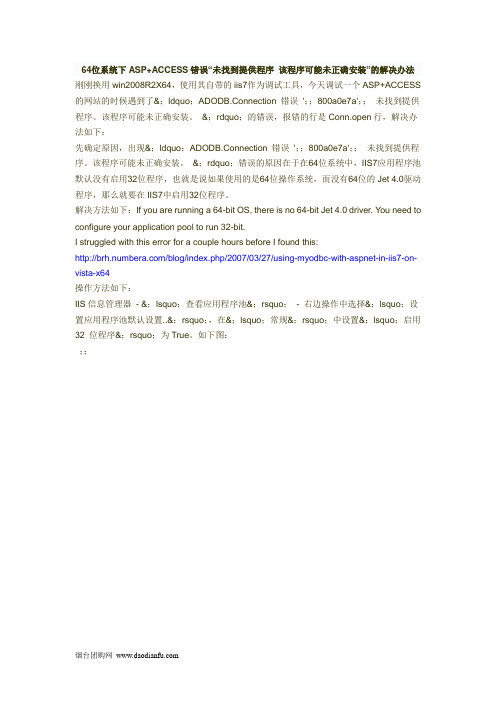
64位系统下ASP+ACCESS错误“未找到提供程序该程序可能未正确安装”的解决办法刚刚换用win2008R2X64,使用其自带的iis7作为调试工具,今天调试一个ASP+ACCESS 的网站的时候遇到了&;ldquo;ADODB.Connection 错误';;800a0e7a';;未找到提供程序。
该程序可能未正确安装。
&;rdquo;的错误,报错的行是Conn.open行,解决办法如下:先确定原因,出现&;ldquo;ADODB.Connection 错误';;800a0e7a';;未找到提供程序。
该程序可能未正确安装。
&;rdquo;错误的原因在于在64位系统中,IIS7应用程序池默认没有启用32位程序,也就是说如果使用的是64位操作系统,而没有64位的Jet 4.0驱动程序,那么就要在IIS7中启用32位程序。
解决方法如下:If you are running a 64-bit OS, there is no 64-bit Jet 4.0 driver. You need to configure your application pool to run 32-bit.I struggled with this error for a couple hours before I found this:/blog/index.php/2007/03/27/using-myodbc-with-aspnet-in-iis7-on-vista-x64操作方法如下:IIS信息管理器- &;lsquo;查看应用程序池&;rsquo;- 右边操作中选择&;lsquo;设置应用程序池默认设置..&;rsquo;,在&;lsquo;常规&;rsquo;中设置&;lsquo;启用32 位程序&;rsquo;为True。
windows 7的IIS安装配置以及关于ASP+access数据库连接错误的解决办法
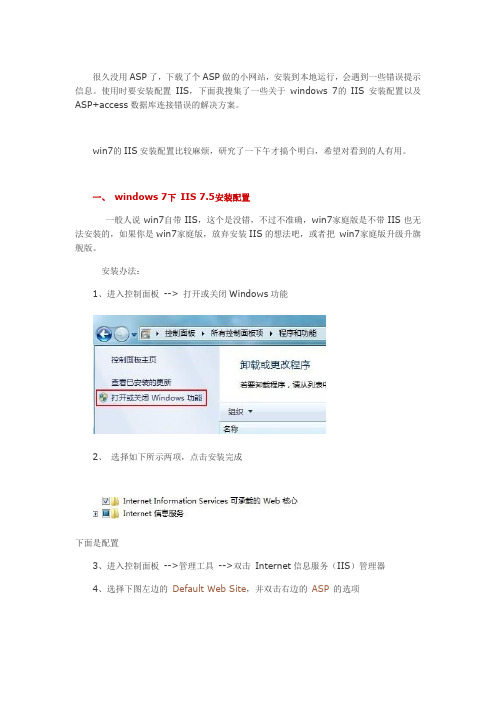
很久没用ASP了,下载了个ASP做的小网站,安装到本地运行,会遇到一些错误提示信息。
使用时要安装配置IIS,下面我搜集了一些关于windows 7的IIS安装配置以及ASP+access数据库连接错误的解决方案。
win7的IIS安装配置比较麻烦,研究了一下午才搞个明白,希望对看到的人有用。
一、windows 7下IIS 7.5安装配置一般人说win7自带IIS,这个是没错,不过不准确,win7家庭版是不带IIS也无法安装的,如果你是win7家庭版,放弃安装IIS的想法吧,或者把win7家庭版升级升旗舰版。
安装办法:1、进入控制面板--> 打开或关闭Windows功能2、选择如下所示两项,点击安装完成下面是配置3、进入控制面板-->管理工具-->双击Internet信息服务(IIS)管理器4、选择下图左边的Default Web Site,并双击右边的ASP的选项5、启用父路径,默认为False 改为True6、选择配置站点右边侧的高级设置,选择站点存放路径7、保存后返回,选择右侧边绑定,然后选择编辑,修改网站端口,80,8081或其他端口8、网页配置界面,选择默认文档,添加index.asp9、配置完成,访问http://localhost/80端口或者http://localhost:8081/ 8081端口等就可以看到二、windows 7下IIS 7.5 连接access数据库问题打开IIS管理器,查看网站的高级属性也可以在这里直接修改使用的应用程序池。
强调一下,无论使用哪个应用程序池都是可以成功启用Access的返回,点击左边应用程序池节点,查看刚才使用的应用程序池的高级属性(这里是DafaultAppPool)启用32位应用程序选项设为TrueIIS的设置到此结束,一般到这个地方就没什么问题了。
接下来修改一些文件夹的访问权限C:\Windows\temp (典型路径,请根据实际安装路径确定)C:\Windows\ServiceProfiles\NetworkService\AppData\Local\Temp 给上面两个文件夹添加Authenticated Users的完全访问权限如果还不足够,继续给C:\Inetpub\wwwroot\App_Data\添加Authenticated Users的完全访问权限说明:原文链接:/xue/2527.html。
iis7ASP+Access数据库连接错误解决WEB服务器-电脑资料

iis7ASP+Access数据库连接错误解决WEB服务器-电脑资料运行asp是提示Microsoft OLE DB Provider for ODBC Drivers (0x80004005)[Microsoft][ODBC Microsoft Access Driver] 找不到文件 '(未知的)',。
‘Microsoft OLE DB Provider for ODBC Drivers (0x80004005) [Microsoft][ODBC Microsoft Access Driver] 找不到文件 '(未知的)'。
/conn/conn1.asp, 第 3 行'在windows7中正确设置了IIS7.0的配置,同时正确设置了ASP 的权限问题,但在运行时会弹出如上错误!我的数据库连接代码是:代码如下:<%Set conn = Server.CreateObject("ADODB.Connection")conn.open "DRIVER={Microsoft Access Driver (*.mdb)}; DBQ=" & DefaultDir &server.mappath("worker.mdb")&";"Set rs = Server.CreateObject("ADODB.Recordset")Set rs1 = Server.CreateObject("ADODB.Recordset")Set rs2 = Server.CreateObject("ADODB.Recordset")Set rs3 = Server.CreateObject("ADODB.Recordset")%>网络中流传很多版本的解释,经本人尝试解决方法:windows/temp文件夹缺少一个用户组权限一般在windows7默认安装的IIS中,缺少的用户组为Authenticated Users添加Authenticated Users默认权限为读取、写入,电脑资料《iis7 ASP+Access数据库连接错误解决WEB服务器》(https://www.)。
解决Win7上的连接access数据库的问题

解决Win7上的连接acc ess数据库的问题最近做了一个w i n桌面程序,没有用sql数据库,而是用acce ss数据库,因为acces s比sql用起来方便多了,最主要是不要安装sql server,直接放在程序里面,然后创建连接字符就可以了,sql语句大部分相同。
软件做完后,不能在win7上跑起来,只要运行软件就报这样错在“宇内流云”的指导下,这个问题终于解决了,在些特别感谢“宇内流云”。
下面简单说一下方法一1、把msjetoledb40.dll文件解压放到wind ows\system32中。
2、开始--->运行,输入regsvr32 msjetol edb40.dll,回车。
这样就可以了,方法二:我是按照《未在本地计算机上注册“Microso ft.Jet.OLEDB.4.0”提供程序》博文操作的来自:/lemonte c/article/details/1754413简单的程序代码如下:DataSet ds=new DataSet();try{stringstrCon= @"Provide r=Microso ft.Jet.OLEDB.4.0;Data Source=E:/test.xls;Extende d Propert ies='ExcelOleDbCo nnecti on oleCon= new OleDbCo nnecti on(strCon);oleCon.Open();OleDbDa taAdap ter oleDA = new OleDbDa taAdap ter("select* from [sheet$]", oleCon);oleDA.Fill(ds);}catch (Excepti on ex){Message Box.Show(ex.Message + ex.Source+ ex.InnerEx ceptio n);}报错:未在本地计算机上注册“Microso ft.Jet.OLEDB.4.0”提供程序。
Windows 7下配置IIS 7和ASP方法
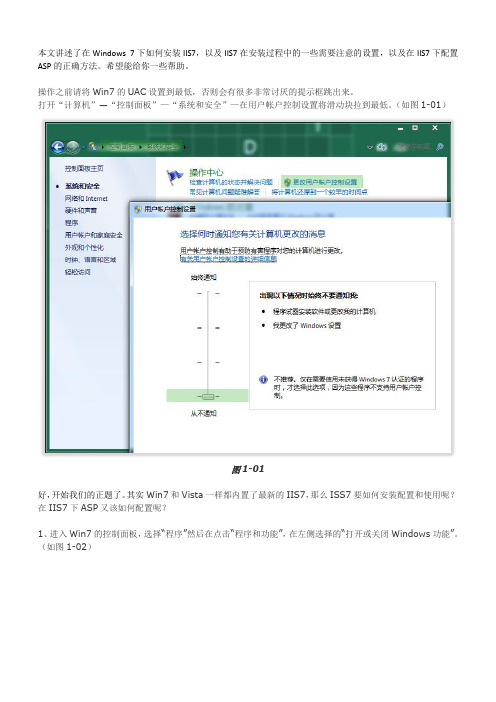
本文讲述了在Windows 7下如何安装IIS7,以及IIS7在安装过程中的一些需要注意的设置,以及在IIS7下配置ASP的正确方法。
希望能给你一些帮助。
操作之前请将Win7的UAC设置到最低,否则会有很多非常讨厌的提示框跳出来。
打开“计算机”—“控制面板”—“系统和安全”—在用户帐户控制设置将滑动块拉到最低。
(如图1-01)图1-01好,开始我们的正题了。
其实Win7和Vista一样都内置了最新的IIS7,那么ISS7要如何安装配置和使用呢?在IIS7下ASP又该如何配置呢?1、进入Win7的控制面板,选择“程序”然后在点击“程序和功能”,在左侧选择的“打开或关闭Windows功能”。
(如图1-02)(图1-02)在随后打开的“打开或关闭windows 功能”列表中选择IIS7的配置如图1-03。
图1-032、安装完成后,再次进入控制面板,选择“管理工具”,双击Internet(IIS)管理器选项,进入IIS设置。
(如图1-04)。
图1-043、进入到IIS7控制面板。
选择Default Web Site,并双击ASP的选项。
(如图1-05)图1-054、IIS7中ASP 父路径是没有启用的,要开启父路径,选择True 即可。
(如图1-06)图1-065、配置IIS7的站点,单击右边的“高级设置”选项,在“物理路径”里可以设置网站的目录。
(如图1-07)图1-076、点击右侧的“绑定...”,设置网站的端口。
(如图1-08)图1-087、点击默认文档,设置网站的默认文档。
(如图1-09)图1-09至此,Windws 7的IIS7设置已经基本完成了,ASP+Access 程序可以调试成功。
在浏览器输入网址http://localhost:8081即可访问。
(如图1-10)图1-10本文整理:方宏青 QQ:1038316496。
64位Win7下运行ASP+Access网站的方法

突然发现,以前的cscript %SYSTEMDRIVE%\inetpub\adminscripts\adsutil.vbs SET
W3SVC/AppPools/Enable32bitAppOnWin64 1 命令已经不能让64位下windows 7的IIS以32位模式运行了,因为,在安装完windows 7后,在C:\inetpub\找不到adminscripts的文件夹,就算你从其他地方复制过来。
运行这条命令也会出现:
C:\Windows\system32>cscript C:\inetpub\adminscripts\adsutil.vbs SET W3SVC/AppPoo
ls/Enable32bitAppOnWin64 1
Microsoft (R) Windows Script Host Version 5.8
版权所有(C) Microsoft Corporation 1996-2001。
保留所有权利。
ErrNumber: -2147221020 (0x800401E4)
Error Trying To Get the Object: W3SVC/AppPools
的错误,其实要IIS能兼容32位程序并不用这么复杂,有更好的办法:
打开控制面板-系统和安全-管理工具-Internet 信息服务(IIS)管理器-本地计算机-应用程序池
-DefaultAppPool(右键)-高级设置将”启用32位应用程序”设置为true,
OK,开始运行你的asp+access网站吧~。
关于ASP与access的方法及常见问题的解决方法
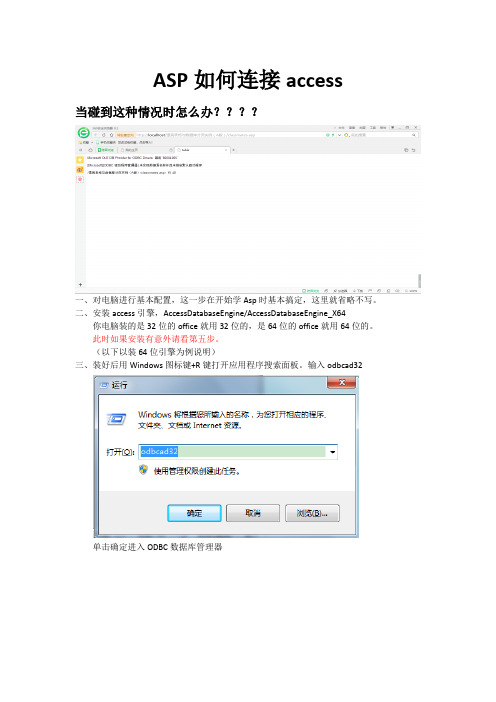
ASP如何连接access当碰到这种情况时怎么办????一、对电脑进行基本配置,这一步在开始学Asp时基本搞定,这里就省略不写。
二、安装access引擎,AccessDatabaseEngine/AccessDatabaseEngine_X64你电脑装的是32位的office就用32位的,是64位的office就用64位的。
此时如果安装有意外请看第五步。
(以下以装64位引擎为例说明)三、装好后用Windows图标键+R键打开应用程序搜索面板。
输入odbcad32单击确定进入ODBC数据库管理器切记:不要使用用户dsn配置,一定要使用系统DSN来配置,点击系统DSN进入以下页面单击添加选中Microsoft access driver(*.mbd,*accdb)双击进入配置面板进行配置取个名,随便填个说明,点击选择,选择你的数据储存的位置的.mdb 文件添加进来。
单击确定。
四、修改Windows的另一配置打开C/Windows,找到temp文件夹右击,属性,安全,在组或用户名下手动添加一个everyone,下面权限选完全控制,设置完后确定。
五、打开Internet信息服务(IIS)管理器,运行相应的程序,结果成功。
如图接下来说明一种意外情况:(64位系统装了32位的office的)在你安装64位引擎时可能会提示以下情况不要急,也不用卸载office,因为你卸载了也装不上引擎,有残留。
这是用Windows图标键+R键打开程序搜索面板输入cmd确定进入命令提示面板如果你的引擎程序是放在桌面的,输入以下路径后回车再输入引擎名AccessDatabaseEngine_X64/passive 后回车,程序就自动安装了,也不会提示有错。
等待它自动安装完后,再回到步骤三一步一步操作就没问题了。
六、使用书本第八章程序测试以下就可以知道结果,希望能帮到你,祝你好运。
如果装完后运行Access无法启动的情况重新安装的操作系统,启动Access后,系统弹出一个Office安装配置框,两轮进度条完毕后,配置框消失,但Access却依然没有出现,看看Taskgmr,没有任何Access 的踪迹。
配置IIS7,调试ASP+ACCESS程序(完整)

配置IIS7,调试ASP+ACCESS程序以下文章,是我在远景搜索得来再加上自己一点经验得来的,是拿来分享的。
我是做网站的,配置IIS是我日常工作的一部分。
刚拿到VIST的时候,配置完IIS以后,竟然完全不会用了,在远景搜索了很久,才得到以下的经验。
有需要的朋友请看看。
一开始运行VISTA,默认是没有安装IIS的,打开控制面板-程序和功能,点击打开或关闭WINDOWS功能,在弹出对话框中选择INTERNET 信息服务。
如图所示,注意选择ASP和的功能,默认是没有选择的。
安装完了以后,在控制面板-管理工具-IIS Manager中可以运行,点击默认服务器在右图的功能视图里找到ASP,让它启用父路径为TRUE。
点击下方的应用程序池,选择 APPPOOL中的托管管道模式调为经典。
右击系统盘:\windows\ServiceProfiles\NetworkService\AppData\Local\Temp“这个目录,在安全框中添加一个"Autheticated Users”并给它一个“完全控制”的权限。
点击网站默认服务器(Default Web Site),对它进行高级设置,将程序应用池设为: APPPOOL这个时候就可以添加虚拟目录了,运行情况已经完全正确。
和在IIS5.1+WINXP 下的情况差不太多。
下面我们就针对它的错误返回信息进行设置。
点击功能视图的ASP,在调试属性里将将详细错误发送到浏览器设为TRUE。
保存后,再回到功能视图的错误页盘:\Inetpub\custerr\zh-CN\500-100.asp ”就行了。
至此,IIS7下的ASP程序就调试完毕了。
IIS 常见几种错误
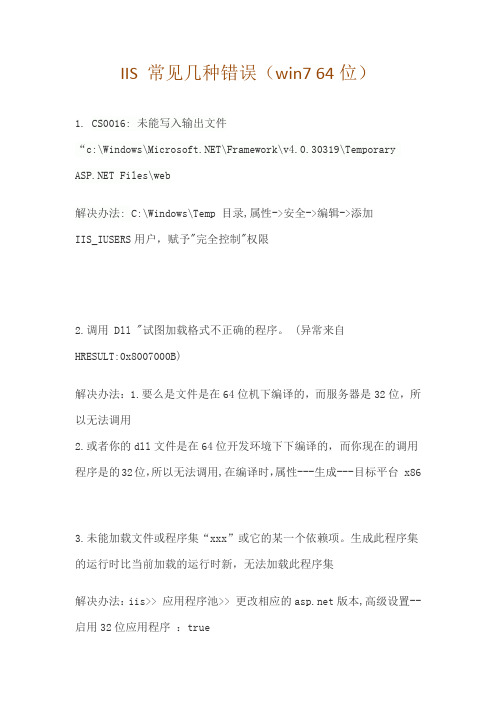
IIS 常见几种错误(win7 64位)1. CS0016: 未能写入输出文件“c:\Windows\\Framework\v4.0.30319\Temporary Files\web解决办法: C:\Windows\Temp 目录,属性->安全->编辑->添加IIS_IUSERS用户,赋予"完全控制"权限2.调用 Dll "试图加载格式不正确的程序。
(异常来自HRESULT:0x8007000B)解决办法:1.要么是文件是在64位机下编译的,而服务器是32位,所以无法调用2.或者你的dll文件是在64位开发环境下下编译的,而你现在的调用程序是的32位,所以无法调用,在编译时,属性---生成---目标平台 x863.未能加载文件或程序集“xxx”或它的某一个依赖项。
生成此程序集的运行时比当前加载的运行时新,无法加载此程序集解决办法:iis>> 应用程序池>> 更改相应的版本,高级设置--启用32位应用程序:true或者:如果你将应用程序生成x86而不是Any CPU时,在64位操作系统中不会出错错误,而在32位操作系统中可能会出现以上的错误,所以将应用程序生成更改为 Any CPU4.未能加载文件或程序集“Oracle.DataAccess, Version=2.111.7.0, Culture=neutral,PublicKeyToken=89b483f429c47342”或它的某一个依赖项。
试图加载格式不正确的程序解决办法:对于64位的操作系统:Oracle.DataAccess.dll iis的应用程序池的高级选项,启用32位应用程序改为true5. HTTP 错误 404.2 - Not Found 由于 Web 服务器上的“ISAPI 和 CGI 限制”列表设置,无法提供您请求的页面解决办法:IIS的根节点->右侧“ISAPI和CGI限制”->把禁止的.Net版本项设置为允许。
- 1、下载文档前请自行甄别文档内容的完整性,平台不提供额外的编辑、内容补充、找答案等附加服务。
- 2、"仅部分预览"的文档,不可在线预览部分如存在完整性等问题,可反馈申请退款(可完整预览的文档不适用该条件!)。
- 3、如文档侵犯您的权益,请联系客服反馈,我们会尽快为您处理(人工客服工作时间:9:00-18:30)。
win7 64位的IIS7配置asp与access的连接问题
文章作者:Enjoy转载请注明原文链接文章作者:Enjoy转载请注明原文链接
红色字是本人在原作者基础上所发现的
最近升级了电脑主机,淘宝买的,卖家把我装好了64位的win7和一些基本程序。
自己有个小程序是asp的,要让它运行起来,于是装上IIS(之前在添加删除程序里,现在叫打开或关闭Windows功能,找了好一会儿),搭好web后,发现一直在运行,页面一页空白。
下段内容根据我的情况,我没有用到,我也是当初没换系统前做的网站ASP+access2003版
***************************************************************************************************************************** 好久没碰asp程序了,但还是有点印象的。
于是打开程序,找到连接数据库那段后,加了句:Response.Write Err.Description,提示没记录下来,大概是没有找到合适的应用程序。
看了下机子上,有word,excel等,没access。
重新装了下office2003,有了access。
web运行,提示:未找到提供程序。
该程序可能未正确安装。
原程序
Conn.ConnectionString="Provider=Microsoft.Jet.OLEDB.4.0;Data Source=" &
Server.MapPath(AccessPath&"/"&AccessFile)
Conn.Open
我改成:
Conn.open "DRIVER={Microsoft Access Driver (*.mdb)}; DBQ=" &
Server.MapPath(AccessPath&"/"&AccessFile)&";"
提示:[Microsoft][ODBC 驱动程序管理器] 未发现数据源名称并且未指定默认驱动程序
***************************************************************************************************************************** 以往的经验,可能没开启父路径,在IIS里找了下启用了,还是一样。
搜索了下,发现问题在IIS7身上。
应用程序池默认设置里常规->启用32位应用程序默认是False改成True。
这时候提示:
前者:未指定的错误数据库连接出错,请检查连接字串
后者:[Microsoft][ODBC Microsoft Access 驱动程序] Microsoft Jet 数据库引擎打不开文件'(未知的)'。
它已经被别的用户以独占方式打开,或没有查看数据的权限。
其他都设置好之后还是出错,最主要下边的办法,用过之后就可以访问了:
继续找办法:
windows/temp文件夹缺少一个用户组权限,缺少的用户组为Authenticated Users。
于是给这个文件夹添加Authenticated Users 用户组,给于读取、写入权限。
问题解决了!。
